他の CAD ソフトウェアを使用して作成した既存の設計がある場合、設計の開始点として使用するために、それらを Revit モデルに読み込むまたはリンクすることができます。
[CAD を読み込む]ツールと[CAD リンク]ツールを使用するのに加え、Windows® Explorer のドラッグ アンド ドロップを使用して、CAD ファイルを Revit のモデル、製図、またはシート ビューに読み込むことができます。
読み込み、リンクした CAD ファイルは鏡像化できます。「要素を鏡像化する」を参照してください。
読み込みとリンクの比較
多くの場合、CAD ファイルの読み込みよりもリンクが推奨されます。リンクは、[リンクの管理]ダイアログから簡単に管理でき、必要に応じてロードおよびロード解除できます。また、リンクされた CAD ファイルは再ロードすると更新されるため、CAD ファイルの変更が予想される場合は、ファイルをリンクします。リンクを使用する場合は、読み込まれたカテゴリは Revit モデルに追加されません。カテゴリが追加されると、パフォーマンスに影響を与え、読み込まれた CAD ファイルの表示の管理が困難になる場合があります。
読み込まれた CAD ファイルは、展開するとジオメトリを直接変更できます。CAD ファイルを読み込んで展開すると、モデルのパフォーマンスに影響を与える可能性があるため、読み込む前に慎重に検討してください。「読み込まれたジオメトリを展開する」を参照してください。
読み込まれたジオメトリにスナップする
AutoCAD® の図面を Revit に読み込み、その図面にある壁をトレーシングするとします。壁を表す線分の近くにカーソルを置くと、カーソルが線分または線分の中間点にスナップします。
SAT ファイルまたは 3DM (Rhino)ファイルを使用して 3D 形状を読み込むと、読み込んだ形状を寸法、スナップ、位置合わせの参照として使用できます。「3D 形状の読み込みについて」を参照してください。
AutoCAD ファイルからのプロキシ グラフィックス
Revit は、AutoCAD ファイルからのプロキシ グラフィックスの読み込みもサポートします。プロキシ グラフィックスは、AutoCAD による AutoCAD Architecture オブジェクトの表現です。AutoCAD Architecture オブジェクトとは異なり、プロキシ グラフィックスには情報がありません。
プロキシ グラフィックスは、Mechanical Desktop (MDT)パーツ、AutoCAD Runtime eXtension (ARX)オブジェクトなど、AutoCAD 内の多くの種類のデータをサポートします。AutoCAD で[Proxygraphics]コマンドを 1 に設定すると、Revit で ARX オブジェクトと AutoCAD Architecture オブジェクト(壁や床など)を DWG または DXF ファイルに読み込みことができます。
AutoCAD で作成されたサブ区画のサーフェスとソリッド
Revit を使用すると、AutoCAD で作成されたサブ区画のサーフェスとソリッドを含む DWG ファイルを読み込むことができます。いくつかの複雑なサブ区画のメッシュは、従来のソリッドやサーフェスへの変換がまったくできないか、問題のあるソリッドやサーフェスを生成する可能性があります。その他のきわめて複雑な SubD メッシュは、不完全に読み込まれるか、まったく読み込まれない可能性があります。
3D メッシュ内側のエッジ
|
内側のエッジ削除の例 |
|
|---|---|
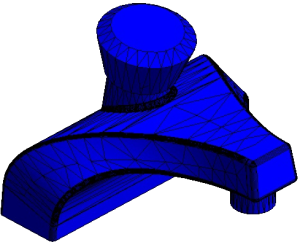 |
内側のエッジが表示されたモデル。内側のエッジは、Revit への読み込みやリンク時に自動的に削除されます。 |
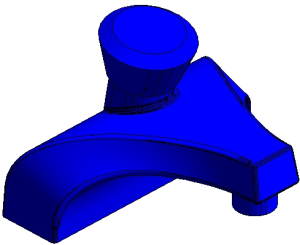 |
内側のエッジが削除された状態で Revit に表示されるモデル。 |
 |
内側のエッジが削除されているが、ソース ファイルからのメッシュによってメッシュのファセットが残っているモデル。この場合のメッシュには、Revit がグラデーション シェーディングを適用してサーフェスをスムージングするための十分な情報が含まれていません。 |
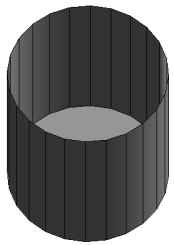 |
上部が開いた円柱のモデル。内側の三角形化エッジは削除されますが、垂直エッジは内側のエッジとして識別されないため削除されません。 |
DGN 変換
|
DGN から Revit への変換表 |
||
|---|---|---|
|
MicroStation |
オートデスク製品 |
注 |
| ジオメトリ要素 | ジオメトリ オブジェクト | 読み込み記号に変換される DGN 要素は、線分、スマートライン、ライン文字列、マルチライン、シェイプ、複雑なチェーン、複雑なシェイプ、円弧、楕円、曲線、B スプライン曲線、パターンです。パターン要素は単純なパターン スタイルに限定されます。モノクロのグラデーション プロパティもサポートされています。 |
| レベル |
画層 |
DGN レベルは、読み込み記号に自動的にマッピングされます。レベル名の無効な DGN 文字はスペースに変換されます。 |
| 色 | 色 | [色]で[保持]オプションが選択されている場合、すべての色は RGB の値を使用して変換されます。 |
| ライン スタイル | 線種 |
線種を正しく表示するには、DGN ファイルを読み込むまたはアタッチする際に、DGN ファイルによって参照される MicroStation .rsc (リソース ファイル)がユーザのコンピュータ上の有効なサポート ファイルの検索パスで使用可能である必要があります。 ダイナミック スケール ライン スタイル(標準 DGN ライン スタイル 1-7)は、固定尺度線種に変換されます。DGN ファイルが Revit に読み込まれたとき、またはアタッチされたときの DGN の表示倍率が、変換後の線種に影響します。 注:
V7 の標準的なライン スタイルを正しく読み込むには、まず先に MicroStation で "Fit View" および "Save Settings" を実行する必要があります。 |
| セル |
ブロック |
セルはブロックに変換されます。セルに関連付けられたタグは、固定モードのブロック属性に変換されます。 |
| 文字要素、文字スタイル | 1 行文字オブジェクト、マルチテキスト オブジェクト、文字スタイル | TrueType フォントは文字要素として読み込まれます。 |
| 表 | 表 | DGN の表を示すセルはブロックとして読み込まれます。 |
| 寸法、寸法スタイル | 寸法、寸法スタイル | 寸法のサイズ、間隔、スタイル、シェイプは微妙に異なります。寸法の自動調整は可能な限り保持されます。 |
| フィールド | フィールド |
通常、フィールドは静止文字列として変換されます。例外は、両方の製品で同じ動作をするフィールドです。たとえば、日付フィールドの CreateDate、SaveDate、PlotDate、およびドキュメントのプロパティ フィールドの Author、Filename、Filesize などが例外です。 [DGN 読み込み設定]ダイアログ ボックスで[文字ノードを文字要素に分解]がオンに設定されている場合、フィールドは文字に変換されます。 |
| ラスター イメージ | ラスター イメージ | サポートされているイメージ ファイルは、bmp、.cal、.tif、.png、.tga、.jpg、.pcx、.gif、.rlc、.bil、.pct です。これ以外の種類のイメージ ファイルは、サポートされていません。 |
| DGN 参照 | DWG 参照 | .dgn ファイルと .dgn ファイルがサポートされています。その他の、.cel、.h、.s、.d、.rdl、.cgm など、非 DGN ファイルもサポートされています。 |
| DGN 設計モデル | DWG モデル | DGN ファイルで選択した設計モデルは、DWG ファイルに変換されます。 |
| DGN シート モデル | DWG レイアウト | 基本設計モデルを参照しているシート モデルのみが読み込まれます。DGN シート モデルは DWG ファイルのレイアウトとして変換されます。 |